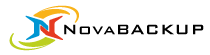Was ist der Unterschied zwischen Image Backup und File Backup?
von Steffen Schröder am 1.8.2019
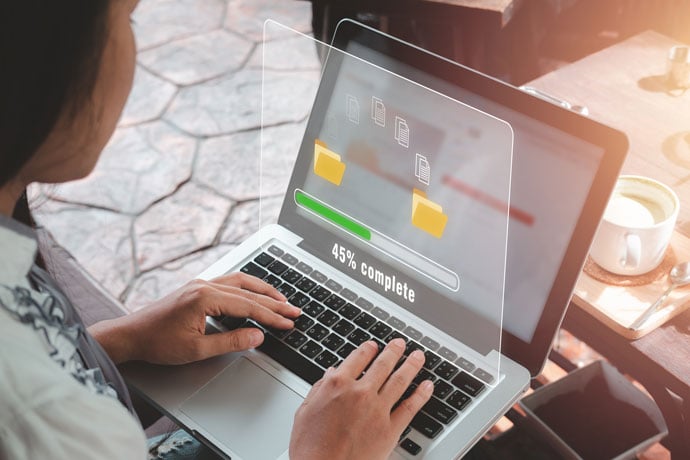
Wussten Sie, dass Backup nicht gleich Backup ist? Je nachdem, welche Daten Sie sichern und für welche Zwecke Sie Ihr Windows Backup oder Server Backup durchführen möchten, sollten Sie Ihre passende Backup Strategie wählen.
Grundlegend sollten Sie wählen, ob Sie Ihre Daten und Dateien sichern wollen oder ein ganzes System im Notfall wieder herstellen möchten. Zudem kommt es darauf an, ob Sie ein SQL Backup oder Outlook Backup durchführen möchten.
File Backup
Ein File Backup bezeichnet das klassische Datei Backup. Sie können damit ganze Ordner sichern, einzelne Dateien und Partitionen. Das kann ein Backup Ihrer Excel Tabellen sein, genauso wie der täglichen Daten, die Sie zum Arbeiten benötigen (Geschäftsdokumente, Präsentationen, Videos und viele mehr). Darüber hinaus bietet gehobene Backup Software die Möglichkeit Ihre SQL Datenbanken zu sichern (oftmals Grundlage von Branchensoftware, CRM Systemen usw.). NovaBACKUP Business Essentials und NAS sichern beispielsweise alle MS SQL Datenbanken auch im laufenden Betrieb und sogar Ihr Outlook, sodass ein Microsoft Exchange Backup kein Problem ist.
Vorteile wenn Sie ein File Backup mit professioneller Backup Software durchführen:
- File Backup ist wesentlich schneller als ein Kopieren der Dateien
- Sicherung im laufenden Betrieb
- System wird nicht langsamer (wie beim Kopieren der Fall)
- Sie können automatisch nur die neusten Dateien speichern und müssen keine alten Versionen manuell löschen
- Sie können individuell festlegen, wie oft und welche Daten (alle, einzelne Ordner oder Partitionen) gesichert werden: wöchentlich, monatlich, täglich
- Sie können auf beliebige Speichermeiden sichern: von der Cloud über Filesharing Diensten wie Amazon S3, Dropbox und Co. bis zu RDX, NAS und Flash-Speicher, oder Hard Drives (HD Backup).
Arten von File Backup
Wenn Sie Ihre Daten sichern unterscheidet man grundlegend in 3 Arten: Voll Sicherung, inkrementelles Backup und differenzielles (oder auch differentielles) Backup:
- Voll Backup bezeichnet die Komplett- oder Vollsicherung, welche in Programmen auch als „Normale Sicherung“ bezeichnet wird. Die Daten, welche gesichert werden sollen (bestimmte Verzeichnisse und/oder Dateien bzw. Dateiformate, ein komplettes Laufwerk, eine Partition), werden komplett auf das Sicherungsmedium übertragen und als gesichert markiert.
- Differentielles Backup umfasst nur die Daten, die seit der letzten Vollsicherung geändert wurden oder neu hinzugekommen sind. Somit wird nur eine Aktualisierung auf die letzten Vollsicherung aufgesetzt. Dadurch wird Zeit und Speicherplatz gespart. Zur ordentlichen Wiederherstellung müssen aber Voll Backup und differentielle Backups fehlerfrei vorliegen.
- Inkrementelles Backup spart noch mehr Speicherplatz, denn bei der inkrementellen Sicherung werden immer nur die Dateien gesichert, die seit der letzten inkrementellen Sicherung (oder bei der ersten inkrementellen Sicherung) geändert wurden oder neu hinzugekommen sind. Voraussetzung ist auch hierbei eine Komplettsicherung.
Wer viele Daten hat, die sich täglich ändern, sollte definitiv jeden Abend ein Backup der neuen Daten machen (inkrementell) und einmal die Woche ein Voll Backup. Um im Notfall auf neuer Hardware alles wiederherzustellen sollte ebenso alle 1-2 Wochen ein Image erstellt werden.
Steffen Schröder, Support Ingenieur von NovaStor
Sie haben alle Daten mit einem File Backup gesichert. Somit können Sie Ihre Dateien, Filme, Dokumente und Tabellen bis hin zu MS SQL Datenbanken und einzelnen E-Mail Postfächern einfach wiederherstellen (z.B. auf Ihrem zweiten PC, nachdem Sie aus Versehen eine Datei überschrieben haben und so weiter).
Image Backup und Disaster Recovery
Wenn Sie nicht nur Ihre Dateien wiederherstellen möchten, sondern ein ganzes System, dann benötigen Sie ein Image Backup. Durch ein Image wird ein Abbild des kompletten Systems erstellt. Das Image speichern Sie auf einem sogenannten Boot Medium (es kann sich nicht nur um eine CD/DVD wie früher handeln, sondern um alle möglichen Speichermedien, z.B. einen USB Stick). Fällt Ihr Windows PC oder auch ein ganzer Windows Server 2012 R2 aus, können Sie auf einer abweichenden Hardware durch die Notfallwiederherstellung (Disaster Recovery) das komplette System von Ihrem Boot Medium wiederherstellen.
Image basiertes Disaster Recovery ist der Prozess der Wiederherstellung eines komplett ausgefallenen Systems (dem Fall eines sogenannten Disasters). Es bezeichnet die Wiederherstellung eines kompletten Dateisystems, inklusive Betriebssystem und der Applikationen auf derselben Hardware. Wenn man die Daten auf fremder Hardware wiederherstellt, spricht man von Bare Metal Restore / Universal Restore.
Wozu benötige ich zu meiner lokalen Sicherung noch ein extra Image meines Systems?
Generell dient das Image eines Systems als zusätzliche Versicherung für den Fall der Fälle. Sollte es tatsächlich zu einem totalen Ausfall der Hardware kommen. In der Regel erstellen die meisten Firmen nur 1x pro Woche ein Image für die Notfall-System-Wiederherstellung. Die wichtigsten Daten sollten aber täglich gesichert werden. Wie aufwändig die Sicherungen gestaltet werden, hängt grundsätzlich von den Unternehmenseigenen, internen Vorgaben ab. Im Optimalfall finden die Sicherungen auf verschiedenen Medien (RDX + NAS oder USB + NAS) statt, um das Risiko eines Ausfalls weiter zu minimieren.
- Best Practices (26)
- Tips and Tricks (21)
- Industry News (15)
- Produkte (12)
- Infographics (7)
- Cloud Backup (5)
- Compliance / HIPAA (5)
- Technology Updates / Releases (5)
- Events (4)
- Pre-Sales Questions (4)
- Storage Technology (4)
- Reseller / MSP (3)
- Backup Videos (2)
- Disaster Recovery (2)
- Sicherungsarten (2)
- Unternehmen (2)
- Applications (1)
- Security Threats / Ransomware (1)
- Serverwechsel (1)
- Virtual Environments (1)
- 1.7.2024 (1)
- 1.6.2024 (2)
- 1.5.2024 (1)
- 1.4.2024 (1)
- 1.3.2024 (2)
- 1.2.2024 (2)
- 1.1.2024 (1)
- 1.12.2023 (1)
- 1.11.2023 (1)
- 1.10.2023 (1)
- 1.9.2023 (1)
- 1.8.2023 (2)
- 1.6.2023 (1)
- 1.5.2023 (1)
- 1.4.2023 (1)
- 1.3.2023 (2)
- 1.1.2023 (1)
- 1.12.2022 (1)
- 1.10.2022 (2)
- 1.9.2022 (1)
- 1.3.2022 (1)
- 1.4.2021 (1)
- 1.5.2020 (1)
- 1.10.2019 (1)
- 1.8.2019 (1)
- 1.5.2019 (2)
- 1.3.2019 (2)
- 1.9.2018 (1)
- 1.7.2018 (1)
- 1.5.2018 (1)
- 1.2.2018 (4)
- 1.8.2017 (1)